Аутор:
Peter Berry
Датум Стварања:
20 Јули 2021
Ажурирати Датум:
1 Јули 2024

Садржај
На Амазону можете пронаћи пуно робе, али неће бити лако купити без кредитне или дебитне картице. Срећом, постоји много начина на које можете куповати на Амазону без међународне дебитне картице. Претплаћене поклон картице и кредитне картице доступне су у већини продавница или робних кућа у САД-у, а ако имате рачун за плаћање, можете да платите директно са овог стања.
Кораци
Метод 1 од 3: Користите поклон картице
Купите поклон картицу Амазон. Амазон поклон картице можете пронаћи код већине продаваца који нуде поклон картице, као што су супермаркети или продавнице. Ове картице можете купити у готовини.
- Погодности поклон картице можете добити и од других. Они могу да одлуче да аутоматски кредитирају ваш рачун за поклон картице Амазон, који затим можете потрошити на Амазону. Приступите подешавању.
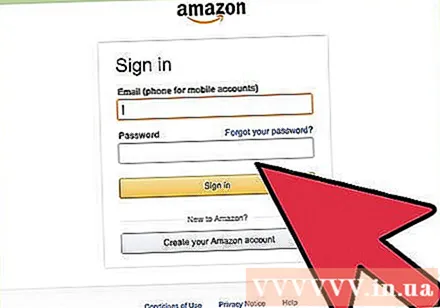
Пријавите се на Амазон. Морате да направите Амазон налог ако га немате. Да бисте креирали рачун, унесите име и адресу е-поште.
Отворите страницу Рачун. Можете га пронаћи тако што ћете прећи курсором изнад свог имена у горњем десном углу и изабрати „Ваш налог“.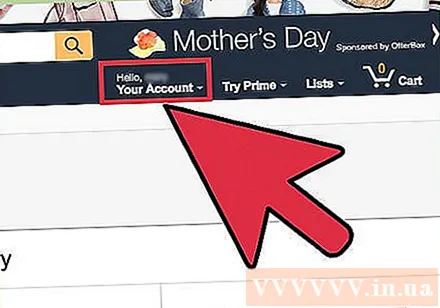
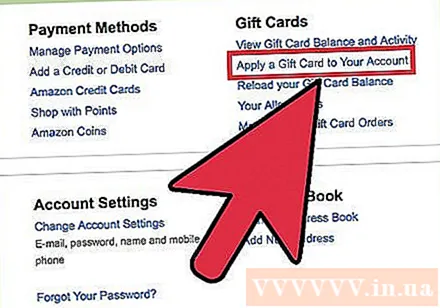
Кликните на везу „Примени поклон картицу на свој налог“. Ова опција се налази у одељку „Амазон новчаник“ на страници налога.
Унесите код на полеђини поклон картице. Овај код се састоји од 14 или 15 алфанумеричких знакова. Можда ћете морати лагано изгребати премаз на пластичној поклон картици. Код поклон картица на мрежи, код ће бити у е-поруци која вам је послата.- Кликните на дугме „Провери“ да бисте проверили да ли су код и стање на картици исправно унети.
Кликните „Примени на свој биланс“. Вредност поклон картице примењиваће се на стање на вашем Амазон рачуну, што ће бити подразумевани начин плаћања приликом куповине.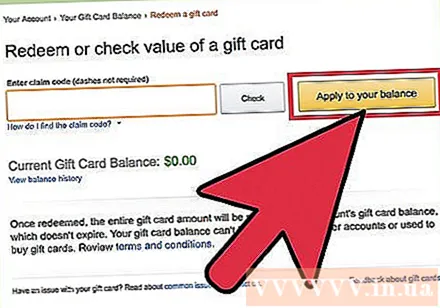
Додајте производе у корпу и идите на наплату. Сада када сте применили поклон картицу, можете да купите једну или више њих по вашем избору. Такође можете платити накнаду за испоруку поклон картицом, све док је стање на вашем рачуну довољно за плаћање.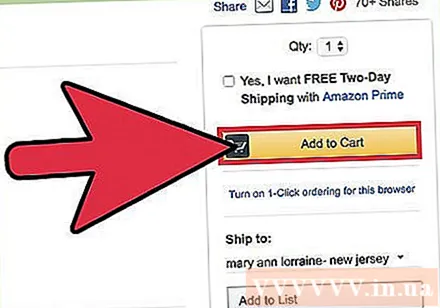
Унесите адресу за испоруку (за физичку робу). Треба да унесете адресу за испоруку да бисте наставили са поступком плаћања. Ове информације можда неће бити потребне ако купујете дигиталне предмете.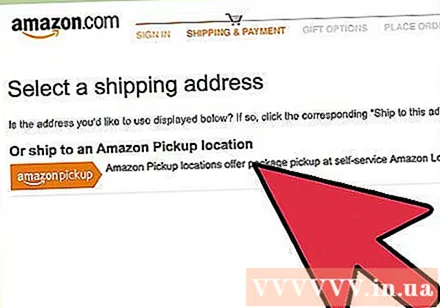
Обавезно одаберите начин плаћања на поклон картици. На овај екран такође можете унети додатне кодове да бисте картицу додали на стање.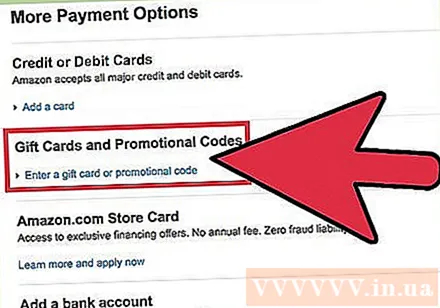
- Ако се од вас затражи да унесете адресу за обрачун поклон картице, тамо ћете морати да унесете адресу за испоруку.
Довршите поруџбину. Довршите наруџбину и сачекајте да поступак буде одобрен. Све док имате довољно Амазон поклон картица на рачуну за покривање производа и испоруке, ваша куповина ће се обрађивати и испоручивати без проблема. реклама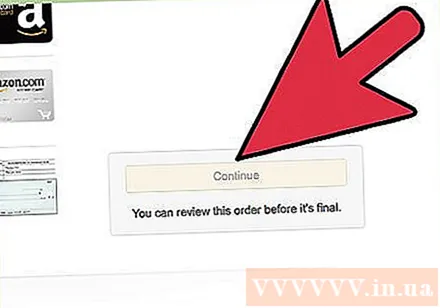
2. метод од 3: Коришћење рачуна за плаћање (само у САД-у)
Пријавите се на Амазон веб локацију. Ако имате рачун за обрачун у САД-у, можете се повезати са Амазоном и одбити износ куповине директно са стања у вашој банци. Морате да направите Амазон налог ако га немате.
- Не можете да користите пословни рачун, пословни рачун или штедни рачун.
Отворите страницу „Ваш налог“. Пређите курсором миша преко свог имена у горњем десном углу Амазон почетне странице и изаберите „Ваш налог“.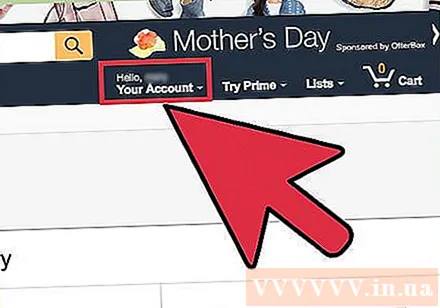
Кликните на везу „Управљање опцијама плаћања“. Ова веза се налази у одељку „Амазон новчаник“ на страници налога.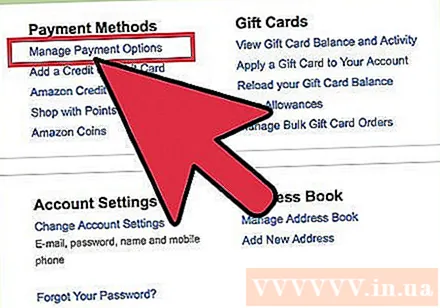
Кликните „Додај текући рачун“. Појавиће се образац.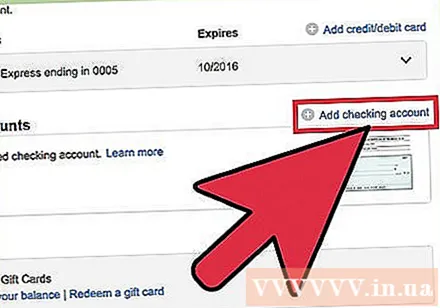
Унесите податке о рачуну за обрачун. Прођите кроз једну од провјера да бисте пронашли број банке и број рачуна. Усмерни број банке који се користи за идентификацију банке.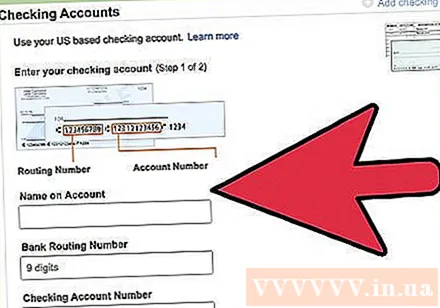
- Усмерни број банке састоји се од 9 знакова који се налазе у доњем левом углу чека.
- Број рачуна налази се десно од броја банке за усмеравање. Обавезно наведите број теста са десне стране.
Унесите свој лични број или возачку дозволу. Овај корак је потребан да би вас начин плаћања путем банковног рачуна идентификовао.
Кликните на „Настави“ да бисте послали образац. Амазон ће потврдити да сте унели тачан број банке и начин плаћања ће бити додан на ваш рачун.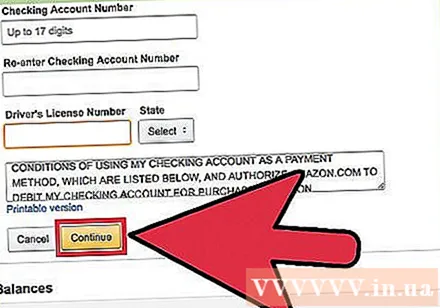
Купујте предмете на Амазону путем банковног рачуна. Након што повежете свој банковни рачун са Амазон рачуном, моћи ћете да га изаберете као начин плаћања при куповини. реклама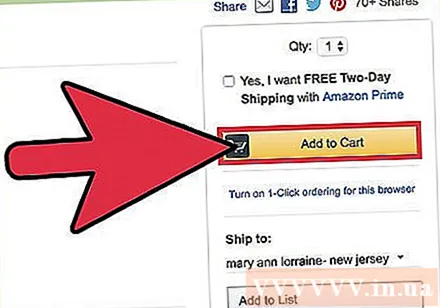
3. метод од 3: Користите припејд картицу
Пријавите се за припејд картицу код банке издаваоца. Да бисте користили припејд кредитну картицу за куповину на мрежи, потребно је да се региструјете код банке која издаје картицу. Ово вам омогућава да подесите адресу за обрачун картице, која је информација коју Амазон захтева.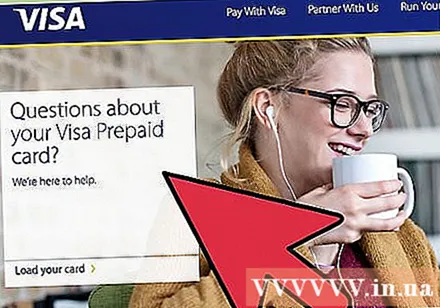
- Можете да позовете број отиснут на полеђини картице да бисте се регистровали телефоном или да посетите веб страницу банке и издаваоца на мрежи. Морате да унесете важећу адресу приликом пријављивања за картицу.
Пријавите се на Амазон. Када се картица региструје, моћи ћете да је користите за куповину на мрежи. Пријавите се на Амазон да бисте картицу додали на свој рачун као начин плаћања.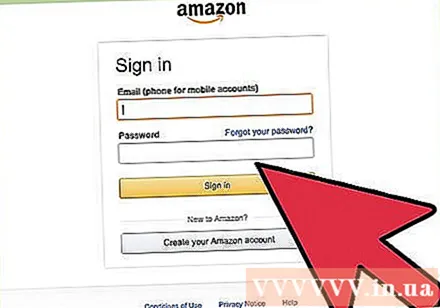
Пређите курсором миша преко свог имена на Амазон почетној страници и изаберите "Ваш рачун.’ Отвориће се страница вашег Амазон налога.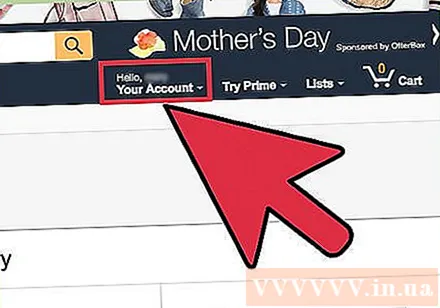
Изаберите „Додајте кредитну или дебитну картицу“. Ова опција се налази у колони „Начини плаћања“ одељка „Амазон новчаник“.
Унесите своје име и број припејд картице. Морате унети тачно име претходно регистровано на припејд картици или име одштампано на самој картици. Име претплатника је одштампано на свим претплатничким картицама.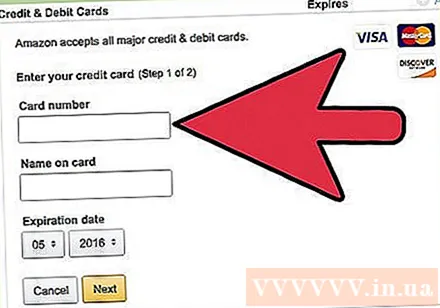
Унесите тачну адресу за обрачун за коју сте се пријавили. Унесите адресу за обрачун коју сте користили када сте се пријавили за картицу. Ова адреса треба да буде идентична, у супротном ће ознака бити одбијена.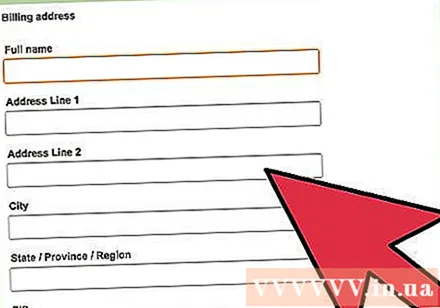
Направите поруџбину са управо доданом припејд картицом. Сада можете извршити куповину и одабрати припејд картицу као начин плаћања. Морате осигурати да стање на вашој картици буде довољно за покривање трошкова доставе и доставе.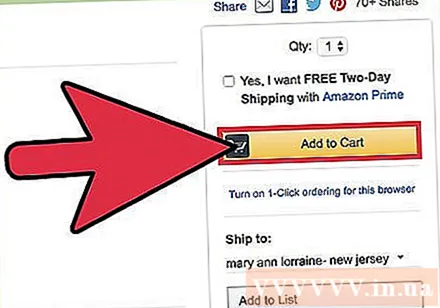
Проверите адресу за обрачун ако је картица одбијена. Ако је припејд картица одбијена по завршетку трансакције, вероватно се ваши подаци за обрачун не подударају са регистрованом адресом. Проверите адресу за наплату коју сте унели на Амазону са подацима о регистрацији припејд картице да бисте видели да ли нешто није у реду. реклама



